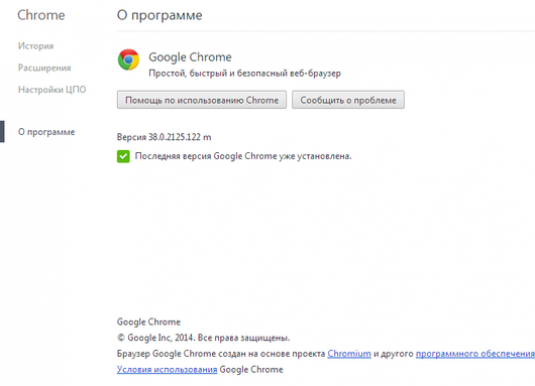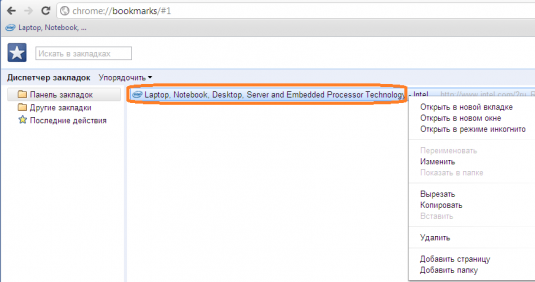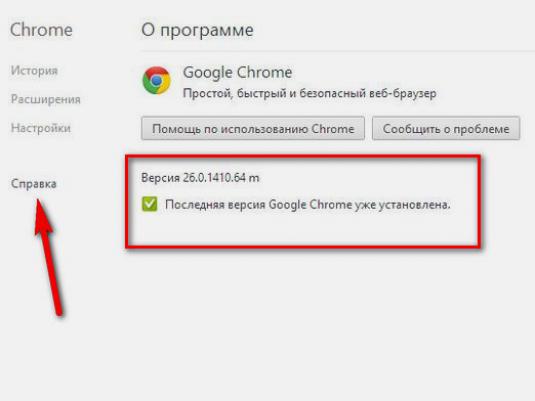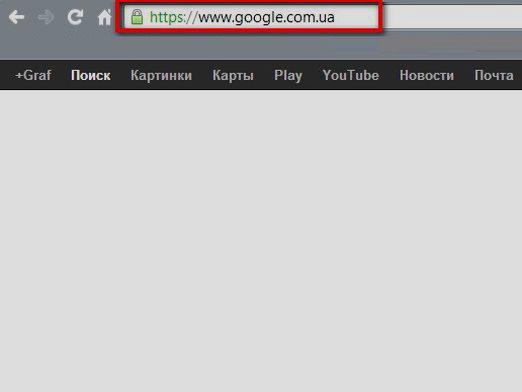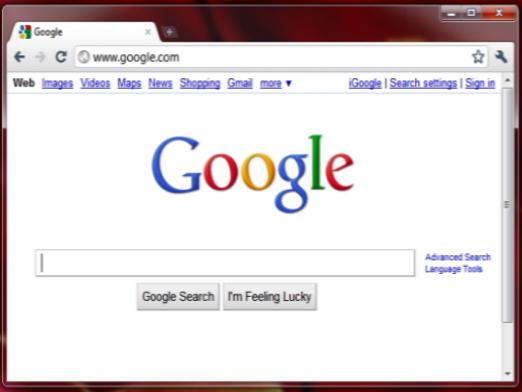Πώς να ρυθμίσετε το Google Chrome;

Παρακολουθήστε το βίντεο

Google Chrome (Google Chrome) - ένα από τα πιοδημοφιλή προγράμματα περιήγησης σήμερα. Ένα από τα κύρια πλεονεκτήματα του είναι τα ευέλικτα περιβάλλοντα. Βολική οργάνωση του προγράμματος περιήγησης - κάτι απαραίτητο για κάθε χρήστη, επιτρέποντάς σας να λύσετε εύκολα και απλά όλα τα προβλήματα που προκύπτουν μπροστά του. Δυστυχώς, πολλοί άνθρωποι παραμελούν τη βελτιστοποίηση των ρυθμίσεων, αλλά ο ικανός χρήστης δεν πηγαίνει ποτέ έτσι.
Βασικές ρυθμίσεις
Η ενότητα "Ρυθμίσεις" του προγράμματος περιήγησης Google Chrome αποτελείται από τέσσερις ενότητες - "Βασικά", "Προσωπικά", "Πρόσθετα" και "Επεκτάσεις".
Αρχικά θα εξετάσουμε τη διαμόρφωση του προγράμματος περιήγησης, φυσικά, από την ενότητα "Βασικά".
Το τμήμα "Basic", με τη σειρά του, χωρίζεται σε 5 υποτμήματα:
Αρχική ομάδα
Εδώ μπορείτε να καθορίσετε τις σελίδες που ο χρήστης θέλει να δει κατά το άνοιγμα του προγράμματος περιήγησης.

Μπορείτε να επιλέξετε από τρεις επιλογές - "Αρχική σελίδα" Σε αυτή την περίπτωσηε Όταν ανοίξετε το πρόγραμμα περιήγησης, ο χρήστης θα δει την κύρια σελίδα (η οποία είναι η σελίδα, δείτε παρακάτω).
Η δεύτερη επιλογή είναι "Πρόσφατες ανοιχτές σελίδες". Επιλέγοντας αυτή την επιλογή, ο χρήστης θα μπορεί να ξεκινά από τον τόπο όπου τελείωσε την τελευταία φορά.
Τέλος, η τρίτη επιλογή είναι "Επόμενες σελίδες". Σε αυτή την περίπτωση, ο χρήστης μπορεί να ορίσει οποιαδήποτε σελίδα ως αρχική σελίδα χρησιμοποιώντας το ειδικό κουμπί "Προσθήκη σελίδας".
Αρχική σελίδα
Έτσι, αν στην προηγούμενη ενότητα θα θέλατε ναΩς αρχική σελίδα για να δείτε το κύριο, ήρθε η ώρα να το ορίσετε. Εδώ υπάρχουν μόνο δύο επιλογές - η σελίδα "Γρήγορη πρόσβαση" - στην κύρια σελίδα σε αυτή την περίπτωση, θα εμφανιστούν αρκετές τοποθεσίες που έχουν επιλεγεί στατιστικά από τις πιο επισκέψιμες, καθώς και "Επόμενη σελίδα" - εδώ μπορείτε να ορίσετε μια επιθυμητή σελίδα ως την κύρια σελίδα.
Γραμμή εργαλείων
Αυτή η ενότητα σάς επιτρέπει να διαχειριστείτε τον πίνακαεργαλεία. Συγκεκριμένα, μπορείτε είτε να επιλέξετε την επιλογή "Αρχική σελίδα" είτε "Να εμφανίζεται πάντα η γραμμή σελιδοδεικτών". Στην πρώτη περίπτωση, στη γραμμή εργαλείων θα εμφανιστεί ένα κουμπί, στο οποίο θα εμφανιστεί στην κύρια σελίδα, στη δεύτερη - ένα κουμπί για τους σελιδοδείκτες σας.
Αναζήτηση
Σε αυτή την ενότητα μπορείτε να επιλέξετεη προτιμώμενη σελίδα για αναζήτηση. Από προεπιλογή, αυτό είναι φυσικά το Google, αλλά μπορείτε να αλλάξετε αυτήν την επιλογή αν κάποια από τις μηχανές αναζήτησης φαίνεται να είναι πιο βολική για εσάς.
Προεπιλεγμένο πρόγραμμα περιήγησης
Σε αυτήν την ενότητα υπάρχει ένα κουμπί "Ορισμός του Google Chrome ως προεπιλεγμένου προγράμματος περιήγησης", κάντε κλικ σε αυτό εάν χρησιμοποιείτε το Chrome συχνότερα ή μόνιμα.
Προσωπικές ρυθμίσεις
Στην ενότητα "Προσωπικά", έξι υποκατηγορίες:
- Συνδεθείτε. Σε αυτήν την ενότητα, μπορείτε να ρυθμίσετε μια καταχώρηση στο Chrome εάν διαθέτετε Λογαριασμό Google. Με τη σύνδεση με αυτόν τον τρόπο, μπορείτε να είστε βέβαιοι ότι οι προσωπικές σας ρυθμίσεις δεν θα αποτύχουν ποτέ.
- Χρήστες. Εδώ μπορείτε να ρυθμίσετε τη λειτουργία πολλαπλών χρήσεων. Αυτή η ενότητα είναι χρήσιμη αν χρησιμοποιείτε περισσότερα από ένα άτομα. Σε λειτουργία για πολλούς παίκτες, το καθένα μπορεί να σώσει τον εαυτό του που απαιτούνται για τους σελιδοδείκτες και άλλες ρυθμίσεις χωρίς να επηρεάζει την ξένη καθεστώς.

- Αυτόματη συμπλήρωση. Η ενεργοποιημένη επιλογή "Αυτόματη συμπλήρωση" θα επιτρέψει στο πρόγραμμα περιήγησης να αποθηκεύσει το κείμενο που είχε εισαχθεί προηγουμένως και θα σας ζητηθεί η επανάληψη πλήρωσης του χρήστη.
- Θέματα. Αυτή η ενότητα σάς επιτρέπει να επιλέξετε το επιθυμητό θέμα για το πρόγραμμα περιήγησης.
Προηγμένες ρυθμίσεις
Στην ενότητα "Πρόσθετες", υπάρχουν πολλά υπο-στοιχεία, αλλά δύο από αυτά είναι τα πιο ενδιαφέροντα:

- Λήψεις. Εδώ μας ενδιαφέρει το κουμπί "Ζητήστε χώρο για αποθήκευση κάθε αρχείου πριν από τη λήψη". Ενεργοποιώντας το, δεν χρειάζεται να ψάξετε πολύ για τα αρχεία που κατεβάζετε από το Internet στον υπολογιστή σας.
Επεκτάσεις

Διαβάστε επίσης:
- Πώς να ρυθμίσετε οπτικούς σελιδοδείκτες στο Chrome (Chrome)
- Πώς να επαναφέρετε το Chrome (Chrome)